更新win11后掉帧卡顿怎么办?更新win11后掉帧卡顿的解决方法
很多用户对win11的期待比较高,升级完以后却发现win11系统很卡顿,反应很慢,玩游戏掉帧卡顿很是失望,那么更新win11后掉帧卡顿怎么办?下面小编为你提供几个方法来解决,希望对你有帮助。
更新win11后掉帧卡顿的解决方法
一、可能是因为硬件配置不足,不足以支撑win11的系统动画和特效。这时候可以先通过开始菜单进入系统“设置”。
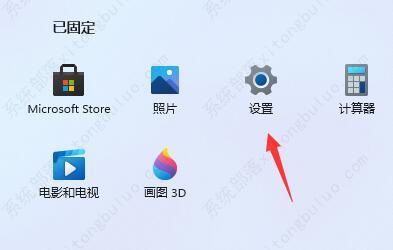
然后在左上角搜索框中搜索“性能”进入“调整Windows的外观和性能”。
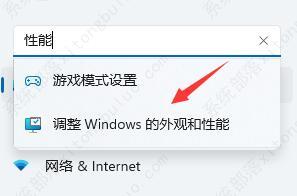
接着在视觉效果下方勾选“调整为最佳性能”。
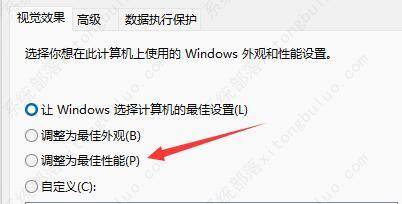
设置完成之后点击下面的“确定”就可以了。
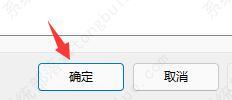
二、更新升级保留了旧版本系统文件,查看C盘就会发现有个Windows.old文件夹,这里面就是原来Win10系统的文件,也因为如此,C盘可用空间变少了很多,导致系统变卡了。用户可以清理磁盘,将这个旧版本系统给清理掉。
三、驱动原因引起掉帧
不管你使用的是n卡还是a卡,都有官方的显卡驱动。
因此你可以去NVIDIA或者AMD的官网下载安装对应的驱动程序试试看,有的使用的万能驱动,或者甚至驱动有问题,没有安装好,那这种不管你玩什么游戏估计都有可能掉帧。
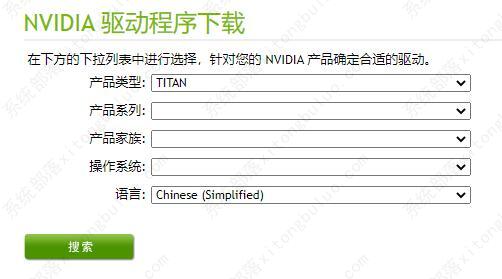
四、有些设备在温度过高或CPU进程占用过高时,会通过降频的方法来降低温度。可以尝试购买一个外接散热器试试看,当然也不是无脑加散热器,你需要看温度是不是过高,风扇有没有狂转,笔记本散热本来就没有台式机好。
五、win11对于内存的消耗会更加严重,因此如果你内存不足的话,也可能会导致掉帧,建议升级内存条。
反正要综合所有硬件的占用情况来判断原因。
相关文章
- win11蓝屏错误代码critical process died的解决方法
- win11家庭版没有gpedit.msc怎么办?
- win11无法删除u盘文件的解决方法
- 如何在Windows 11上检查PC的UEFI (BIOS) 版本?
- 如何在 Windows 11 上重新启动计算机?
- 微软发布Win11 Build 22621.1680/22624.1680 (KB5025303)内部预览版!
- Win11官方iso镜像下载_Win11原版安装版iso镜像
- win11更新提示“某些操作未按计划进行...”怎么办?
- 如何在 Windows 11 上删除登录密码?4种方法教给你!
- 如何在Windows 11上安装适用于Android的Windows子系统 (WSA)?
- win11系统appdata文件夹在哪里?
- win11用户账户控制设置怎么取消?(4种方法)
- win11系统指纹设置无法扫描的解决方法
- 如何使用Phone Link将iPhone连接到Windows11?
- 微软在Windows 11上推出支持iPhone的Phone Link应用!
- win11怎么暂停更新?win11停止更新设置教程
相关推荐
-
Win11极致精简版系统Tiny11系统 V2023

Win11极致精简版系统Tiny11系统非常的安全,防病毒的功能十分的有效,支持精心修复系统中遇到的漏洞和病毒,为你们提供最安全的保障。可靠性大幅提高,执行程序不容易出现卡住和闪烁的现象。响应速度也很快,可以为用户带来卓越的系统体验。
-
Win11 22000.2001 官方正式版 V2023

Win11 22000.2001 官方正式版 V2023是微软最新发布的Win11测试版本,此次更新影响searchindexer.exe 的问题,同时还有大量的内容修复,这里提供最新的镜像文件下载,喜欢的用户快来系统部落下载吧!
-
Win11 22H2正式版镜像 V2023

Win11 22H2正式版镜像界面风格很符合大家的审美,系统的性能经过多次的修复和升级,已经是属于比较稳定的了,小编自己也在使用,还是非常流畅的。Win11系统相较于Win10更加的简单,极简的操作方式,让你在这里体验不一样的系统,让你使用起来更加的人性化,智能化。
-
小米笔记本Win11系统 V2023

小米笔记本Win11系统以Win11系统正式版镜像为基础,通过适度的精简和极致的优化,让Win11系统启动更快,运行更加流畅。加入Win11必备运行库以及游戏玩家必备的游戏组件,让用户不管是办公、运行大型软件,还是玩游戏都有一个非常好的体验。
-
Win11 ARM版镜像 V2023

Win11 ARM版镜像是一款非常不错的全新电脑系统,你能够轻松的去体验到里面的各种便利性,不管什么类型的都可以让你去完成安装直接使用体验,非常的专业有个性,快来下载试试吧。
-
Win11官方原版ISO镜像 V2023

Win11官方原版ISO镜像是现在深受用户喜欢的电脑系统,多样丰富的功能,能够满足用户的多样化需求,更加安全、稳定、人性化,采用了Ghost的封装技术,完美绕过了硬件检测,不满足硬件支持的老电脑也能下载安装,有需要的小伙伴快来下载体验吧。








